【AI学习笔记】AIGC,AI绘画 ComfyUI+ComfyUI Manager安装
百里香酚兰 2024-10-13 09:31:06 阅读 89
【AI学习笔记】ComfyUI+ComfyUI Manager安装
最近在面向BOSS直聘学习ComfyUI的使用,但是不出意外,因为学习者们迥异的电脑配置以及杂乱的AI软件工具包互相纠缠,跟人工智能相关的环境安装多少都会遇到点教程预料不到的BUG。
推荐入门教程:
这俩是我个人在B站上学习的免费教程,建议互相结合,相辅相成学习。
1.ComfyUI全球爆红,AI绘画进入“工作流时代”?做最好懂的Comfy UI入门教程:Stable Diffusion专业节点式界面新手教学
https://www.bilibili.com/video/BV1D7421N7xN/?spm_id_from=333.337.search-card.all.click&vd_source=cdfd0a0810bcc0bcdbcf373dafdf6a82
传送门
非常详细,小白友好,语速高效,干货满满的入门教程!对于我这样几乎是零基础学习ComfyUI,且没有深度WebUI基础的人来说非常友好!而且很细致地介绍了很多新手可能遇到的问题和BUG解决方式,可以说是买免费课程里面非常良心的了。
而且简介很详细地贴出了学习需要的网址和资料,给小白带来了极大的方便。也是这个教程让我发现其实ComfyUI安装起来并没有想象的那么麻烦,完全可以不用整合一键包,自己照着官网装都很容易成功。
2.【2024最全面ComfyUI教程】B站强推!建议所有想学ComfyUI的同学,死磕这条视频,花了一周时间整理的ComfyUI保姆级教程!
https://www.bilibili.com/video/BV1tz421B7k1/?spm_id_from=333.337.search-card.all.click&vd_source=cdfd0a0810bcc0bcdbcf373dafdf6a82
传送门
相比于教程1,这个教程更多侧重于一些细节操作。适合刚掌握基本操作的小白进一步熟悉操作流程和提升自己。
安装问题:
ComfyUI网址:https://github.com/comfyanonymous/ComfyUI
传送门
如果按照教程1里面教授的那样,顺利找到了Release的安装包,下载,解压。

再通过默认方法把ComfyUI Manager拉下来没问题的话,那么就不用继续往下看了。

如果在操作这两步的时候并不顺利,以下这些办法也许可以解决:
1.提示GPU driver版本过低 The NVIDIA driver on your system is too old:
电脑上CUDA版本太低,需要卸载了重新装个更新版本的CUDA。
关于这点,我的另一篇CSDN博客里面有详细教程,亲测有效:
https://blog.csdn.net/bailichen800/article/details/141782653
传送门
如果确实是搞不定GPU,可以试试用CPU运行,这样对环境没那么挑剔。
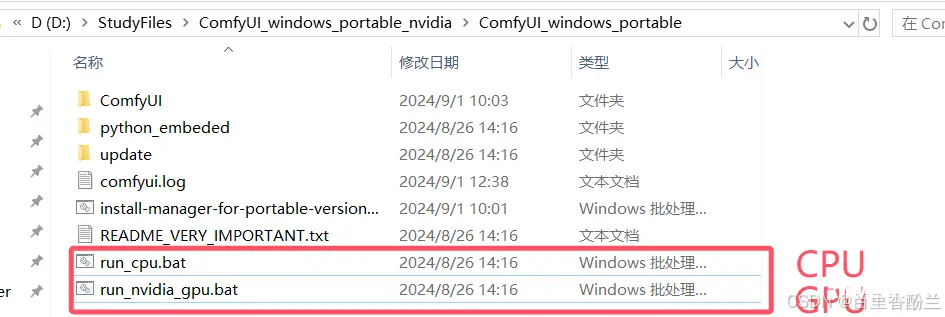
2.用ComfyUI Manager官网的第一种安装方法,git clone失败的。
我换了两台电脑,挂用了科学上网,试过把https换成http,但是都解决不了,建议直接走红框下面的安装方法2。
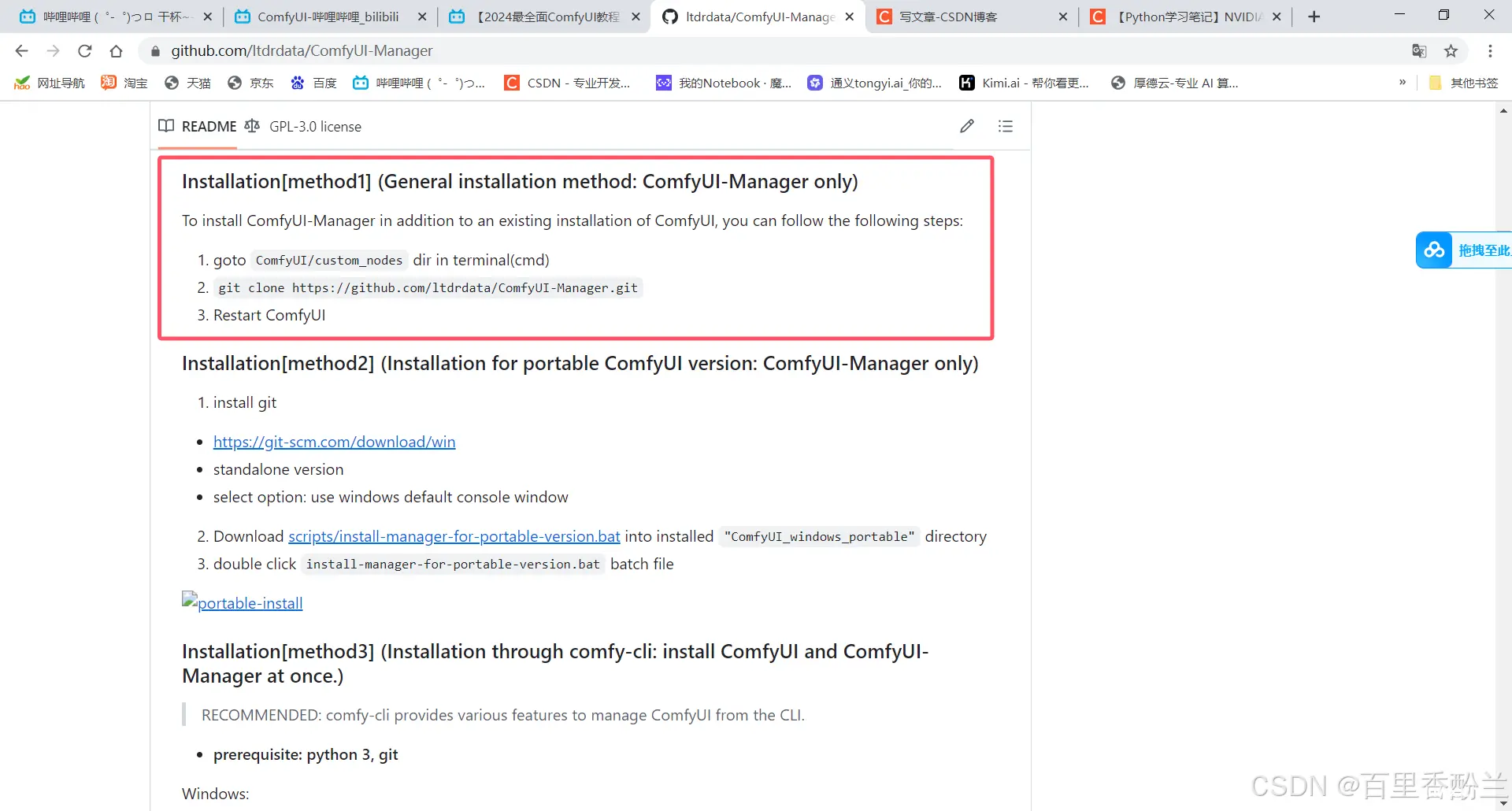
3.用的ComfyUI Manager官网的第二种安装方法,闪退且并没有成功的:

首先看看是不是git没有装(当然,也不排除是装了但是就是卡不出来……),如果是的话,按照ComfyUI Manager官网的步骤,首先去Git的官网下载软件:https://git-scm.com/download/win
传送门

我安装的时候一路next就完事了,怕出错就默认装了C盘,没有啥需要选的。
如果git也装了,剩下的步骤也确实是放对了目录,那就看看是不是路径里面有中文,语言问题可能也会导致网上下的自定义节点用不了。
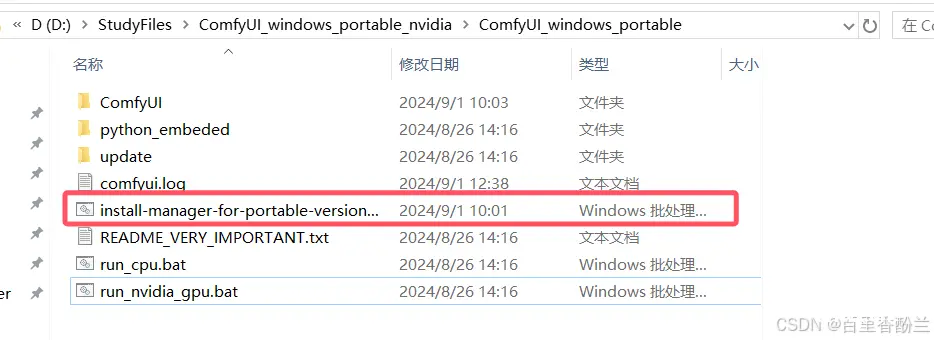
放在这个位置就是正确的。
3.通过下载ComfyUI Manager压缩包手动放到ComfyUI目录下面,但是加载不出来的:
下载的压缩包的名字应该是ComfyUI-Manager-Main.zip这样的,但是官网其实对这个ComfyUI Manager该在的层级目录做了严格的限制:
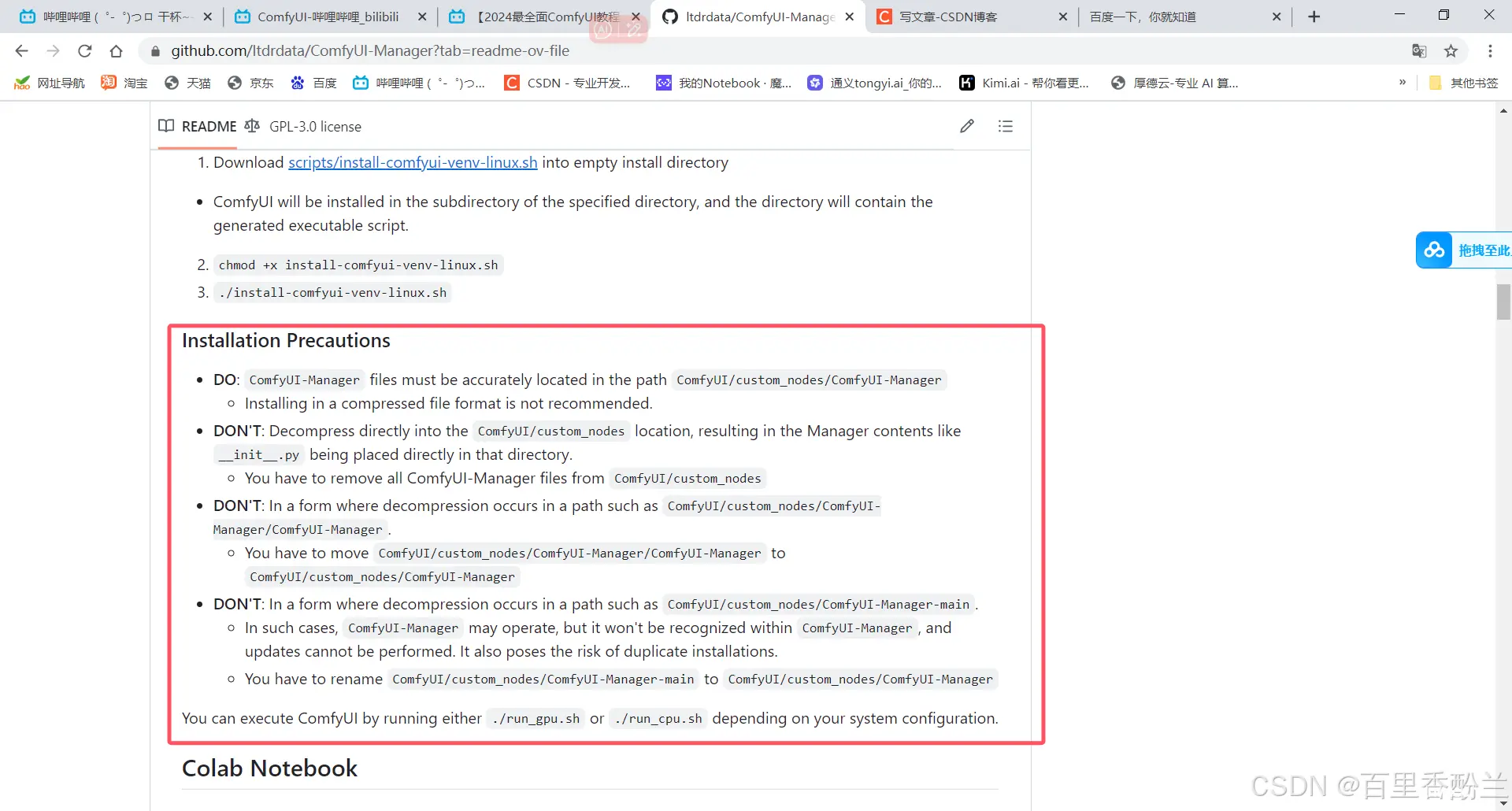
一句话,只能是:ComfyUI/custom_nodes/ComfyUI-Manager
不能嵌套多层目录,不能直接拿下载的安装包不改名字就用。而且也不推荐直接下载安装包解压来用,除非是真没有办法了。

上一篇: Datawhale X 李宏毅苹果书 AI夏令营TASK2学习笔记
本文标签
声明
本文内容仅代表作者观点,或转载于其他网站,本站不以此文作为商业用途
如有涉及侵权,请联系本站进行删除
转载本站原创文章,请注明来源及作者。